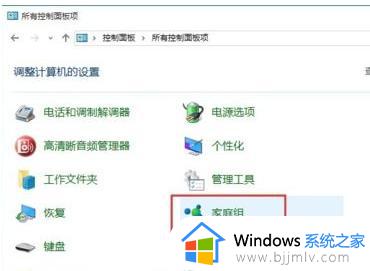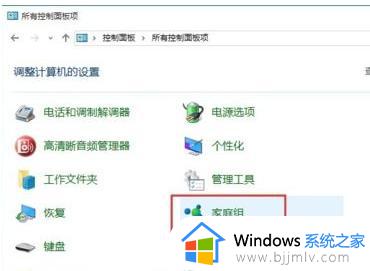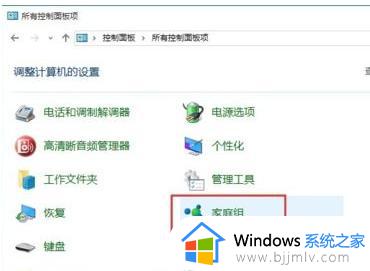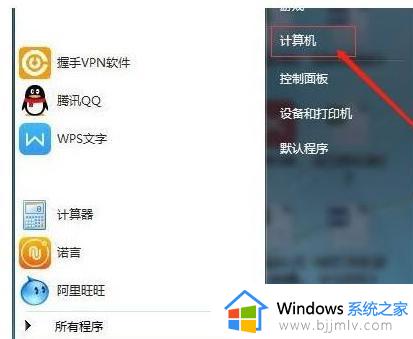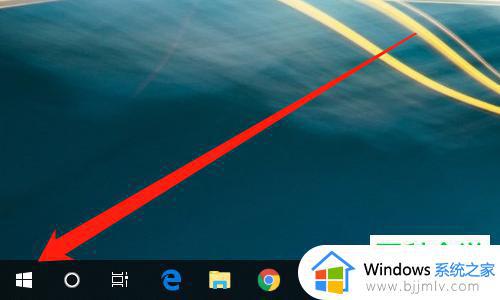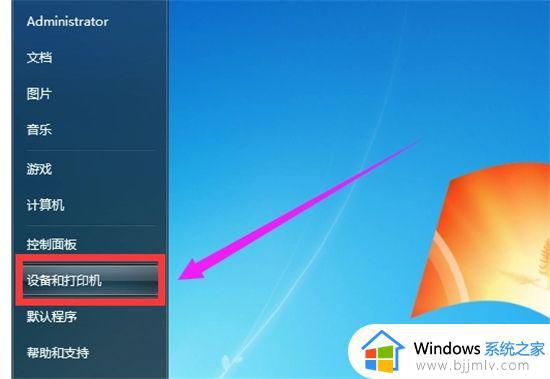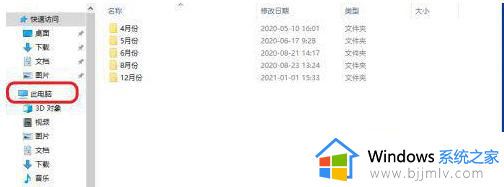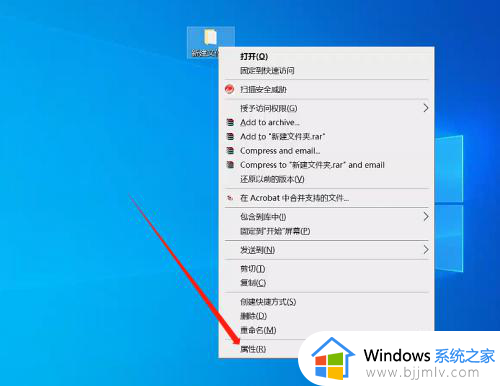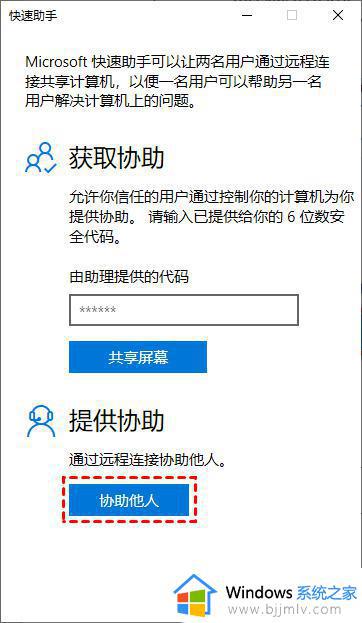win10ftp共享怎么开启 win10打开ftp共享如何操作
在我们的win10操作系统中,ftp共享是一种常见的网络共享方式,它可以帮助我们在局域网或互联网上共享文件和文件夹。通过ftp共享,我们可以方便地访问和管理共享文件,但是很多小伙伴都不知道win10ftp共享怎么开启,下面小编就教大家win10打开ftp共享如何操作,快来一起看看吧。
具体方法:
1. 首先打开电脑,进入桌面,点击左下角的【开始】图标。
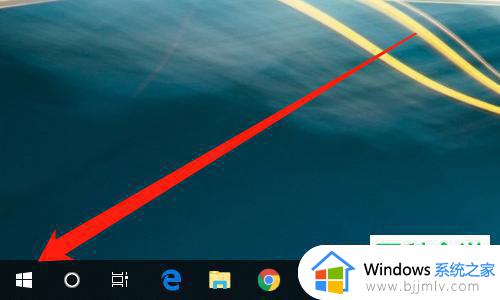
2. 在打开的菜单中,找到【Windows系统】选项,展开。
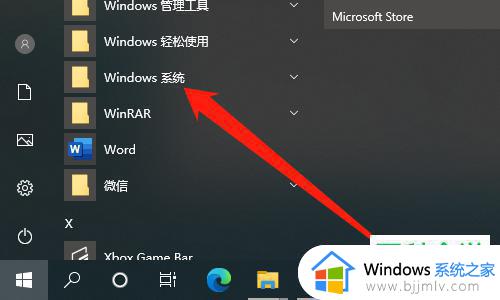
3. 在展开的选项中,找到【控制面板】选项,打开。
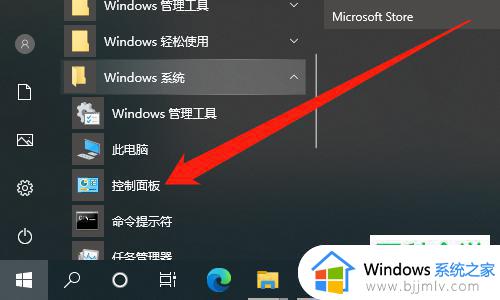
4. 进入控制面板页面后,在右上方将查看方式设置为【小图标】。
5. 接下来,在打开的页面,找到【程序和功能】选项,点击打开。
6. 在打开的程序和功能页面。点击左上方的【启用或关闭Windows功能】的快捷链接。
7. 如图,在弹出的Windows功能窗口中。找到【FTP服务器、FTP服务、FTP扩展性】几个选项,全部在前面打上勾,最后点击底部的【确定】按钮即可完成开启。
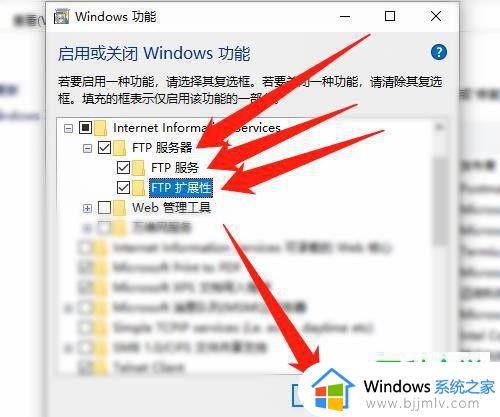
以上全部内容就是小编带给大家的win10打开ftp共享操作方法详细内容分享啦,遇到上述问题的小伙伴就快点跟着小编一起来看吧,希望能够帮助到大家。